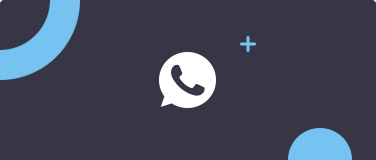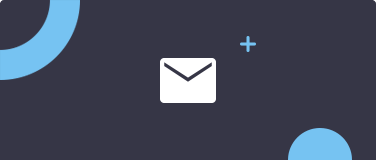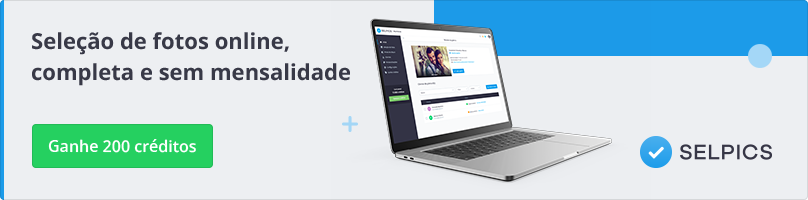Home > > Personalizações > Bloqueio de print de tela - Selpics
Bloqueio de print de tela – Selpics
Nosso sistema já oferece recursos como marca d’água personalizável e linhas de segurança. No entanto, sabemos que a proteção do seu trabalho precisa de uma camada extra.
Por isso, implementamos o bloqueio de captura de tela em dispositivos desktop (computadores).
📌 Quando a galeria for acessada pelo computador, caso seu cliente tente pressionar a tecla de captura de tela ou salvar a foto, uma mensagem de proteção anticópia com o seu logotipo será exibida, impedindo a captura da imagem.
Você pode ativar essa opção no menu Personalizações > Mensagem anticópia.
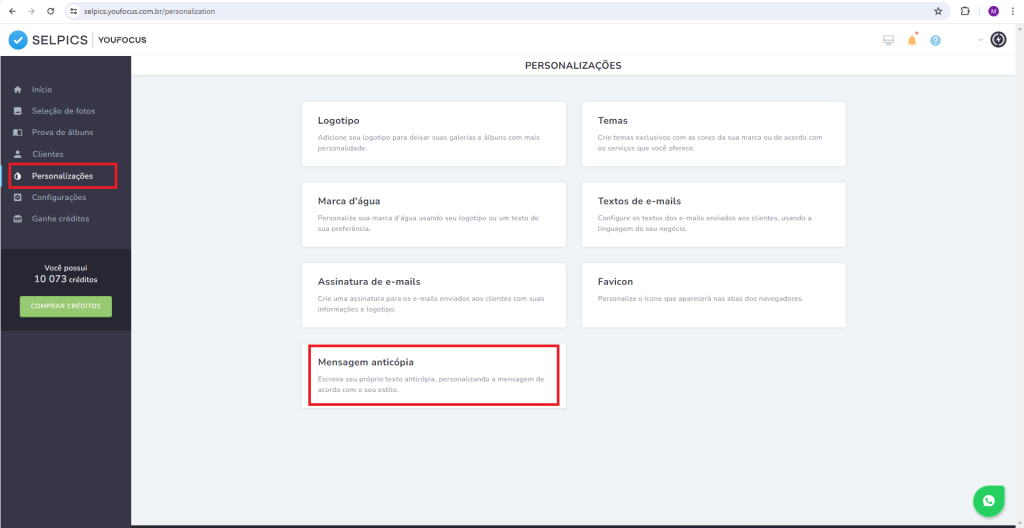
Essa mensagem é personalizável e você poderá adaptá-la ao seu estilo de comunicação.
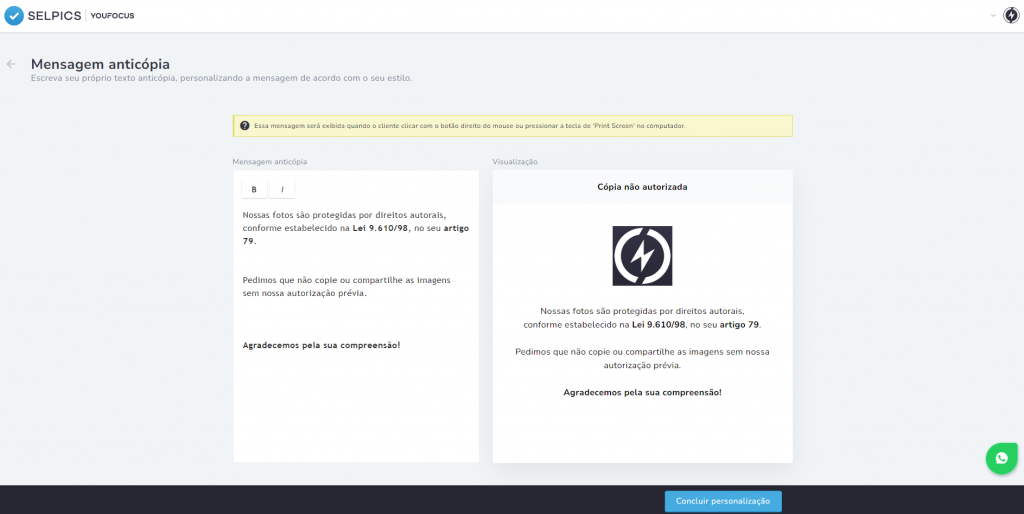
Para habilitar esta opção na galeria, basta manter o campo “Permitir download” desmarcado, na etapa 1 de criação da galeria (Ajustes), como mostra a imagem abaixo:
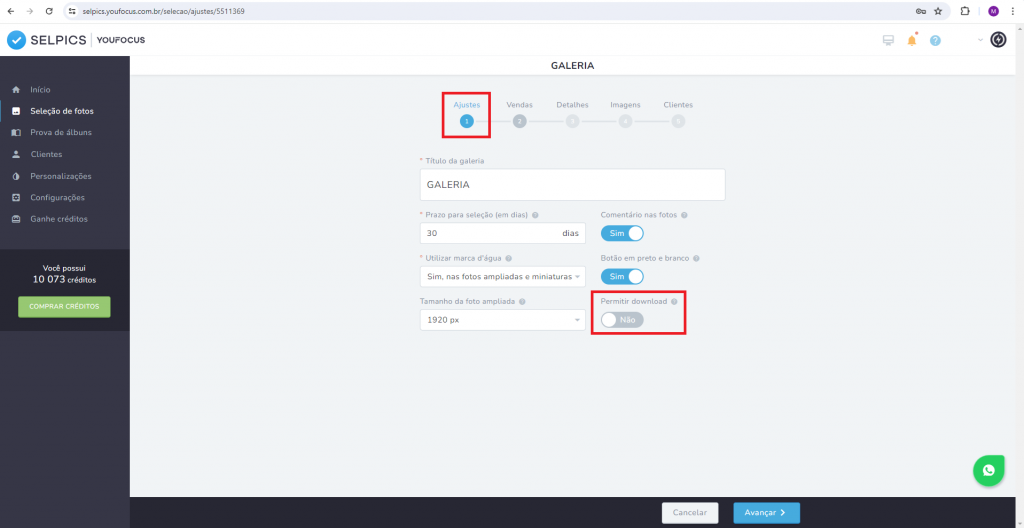
📌 É importante ressaltar que esse recurso está disponível apenas para navegadores de computador, esta opção ainda não se estende ao acesso pelo celular, então quando o cliente acessar pelo celular, ele conseguirá tirar print da foto.
Conseguiríamos bloquear o print apenas se o Selpics fosse um aplicativo, mas não é o caso.
Se tiver alguma dúvida, clique aqui para abrir uma solicitação. Teremos prazer em ajudá-lo!
Um abraço,
Equipe YouFocus 🚀
Personalizando textos de e-mails – Selpics
Com esse recurso, você pode personalizar as mensagens que serão enviadas aos seus clientes, deixando a comunicação mais profissional e alinhada ao seu estilo!
📌 Como personalizar os textos de e-mails:
– Acesse o painel do Selpics e vá até “Personalizações” → “Texto de e-mails”.
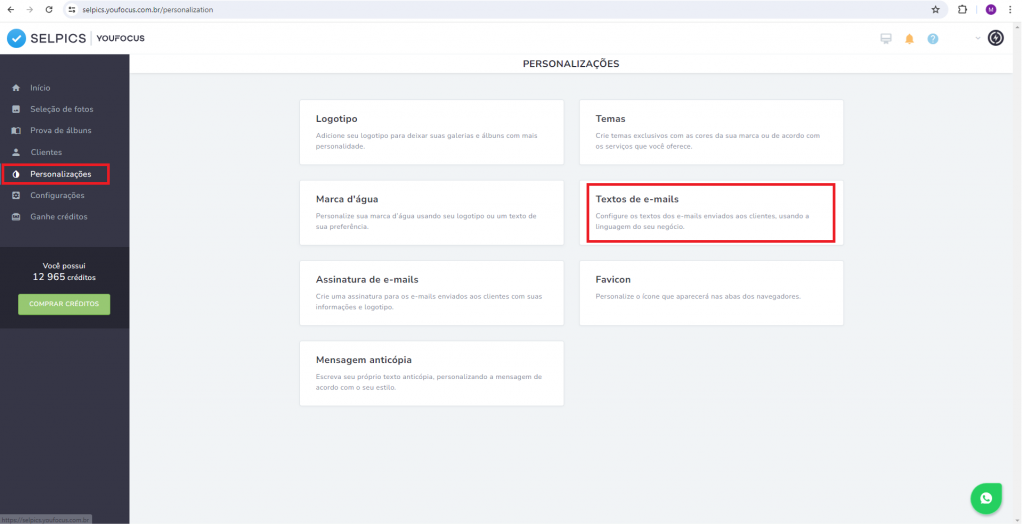
– Clique na mensagem que deseja editar e faça as alterações conforme sua necessidade.
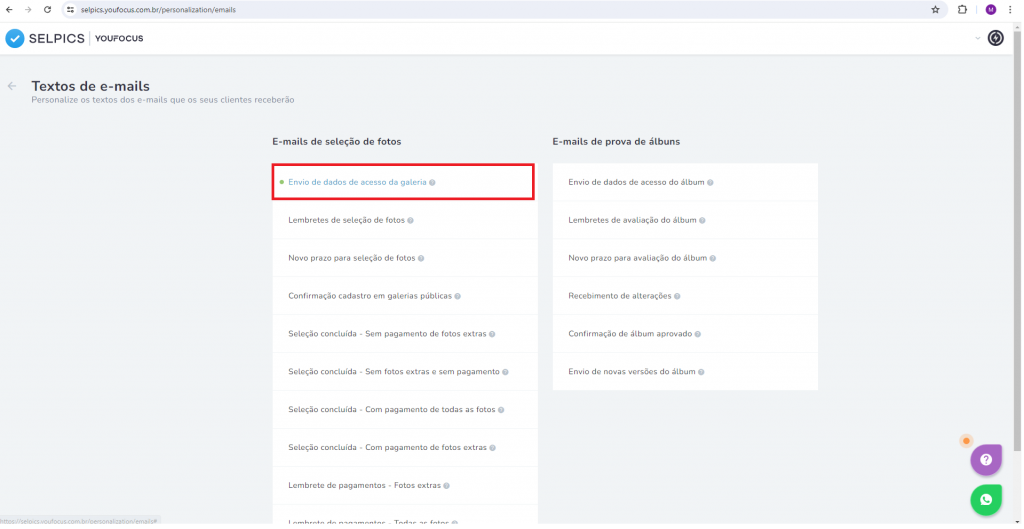
⚠️ Atenção às “Tags azuis”!
Essas tags são informações dinâmicas que o sistema insere automaticamente no e-mail, como o nome do cliente e o prazo para seleção de fotos. Não recomendamos excluir essas informações, pois garantem que a mensagem seja personalizada corretamente.
– Após as edições, clique em “Salvar” para confirmar.
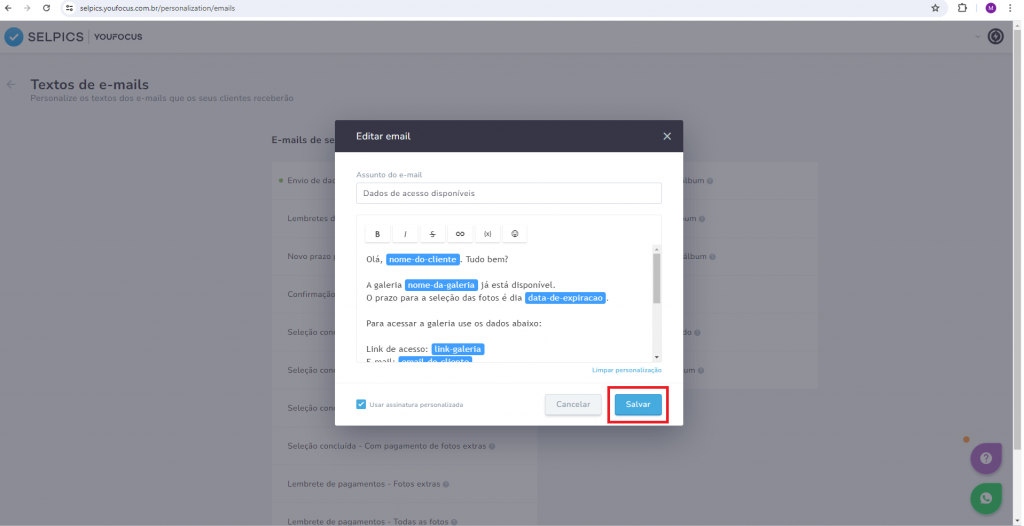
✅ Assinatura personalizada: Você pode usar a sua assinatura previamente configurada para manter um padrão visual profissional.
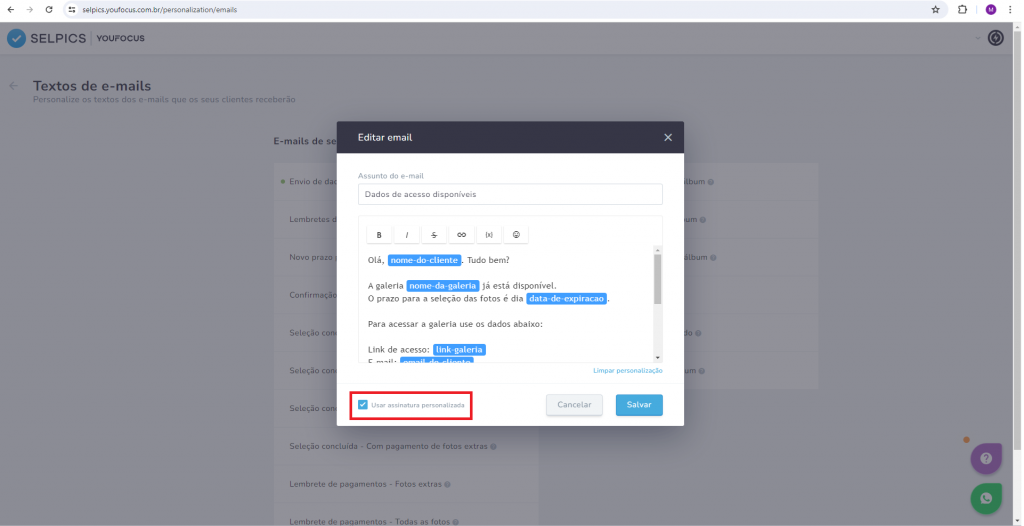
✅ Resetar para o texto original: Caso queira desfazer todas as alterações, basta clicar na opção de reset para retornar ao modelo padrão do sistema.
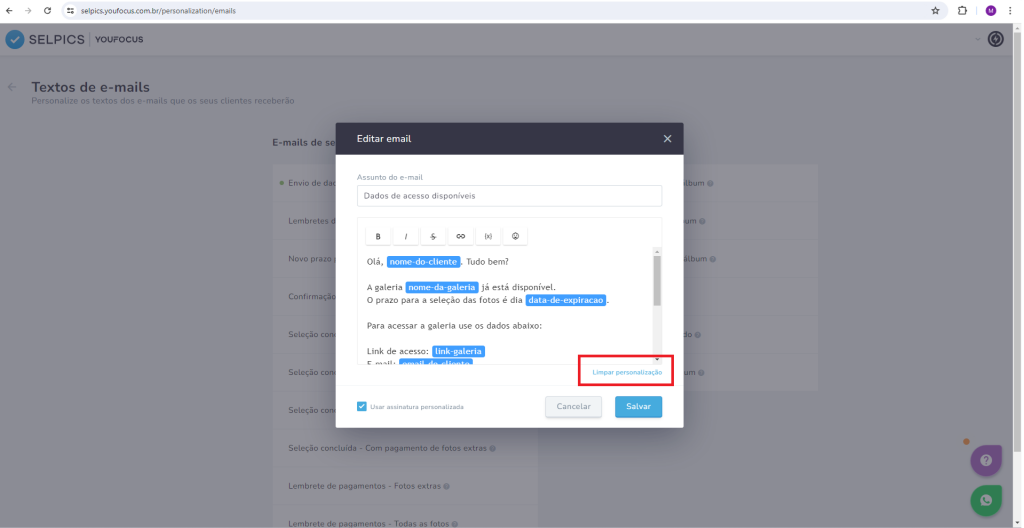
✅ Prontinho! Agora seus e-mails terão um toque personalizado, garantindo uma experiência ainda melhor para seus clientes!
Se tiver alguma dúvida, clique aqui para abrir uma solicitação. Teremos prazer em ajudá-lo!
Um abraço,
Equipe YouFocus 🚀
Criando temas personalizados – Selpics
Personalizar a aparência da sua galeria é uma ótima forma de deixar seu trabalho ainda mais profissional e alinhado ao seu estilo. Criar um tema no Selpics é muito fácil!
📌 Passo a passo para criar um tema personalizado:
– No seu painel, acesse “Personalizações” → “Temas”.
– Clique em “Criar tema”, escolha um nome e clique em “Continuar”.
📌 Editando o seu tema
✅ Imagens: Defina o espaçamento entre as fotos e o número de colunas na galeria.
✅ Cores: Personalize a combinação de cores do tema, incluindo fundo, texto e menu da galeria.
– Você pode visualizar como o tema ficará nos álbuns clicando no ícone de visualização no topo da tela.
– Quando tudo estiver configurado, clique em “Salvar ajustes”.
✅ Prontinho! Seu novo tema já está pronto para ser usado.
💡 Aplicando o tema na galeria:
Na Etapa 3 – Detalhes, durante a criação da galeria, vá até o campo “Cores da galeria” e selecione seu tema personalizado.
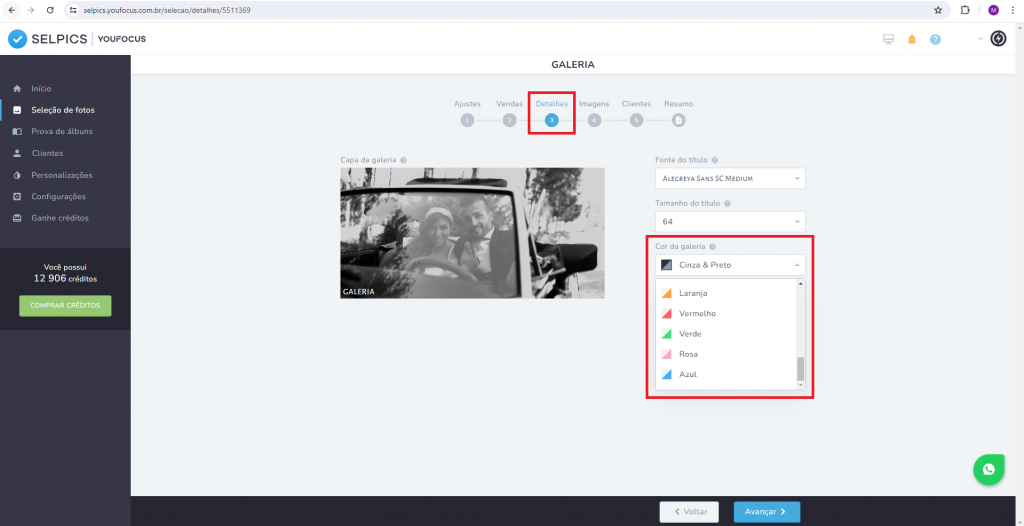
Agora suas galerias terão um visual único e profissional!
Se tiver alguma dúvida, clique aqui para abrir uma solicitação. Teremos prazer em ajudá-lo!
Um abraço,
Equipe YouFocus 🚀
Personalizando assinatura de e-mails – Selpics
Personalize a assinatura dos seus e-mails para deixar sua comunicação mais profissional e alinhada à identidade do seu estúdio.
📌 Como configurar a assinatura de e-mails:
– Acesse seu painel e vá até “Personalizações” → “Assinatura de e-mails”.
– Escolha entre utilizar um texto personalizado ou carregar um logotipo.
⚠️ Orientações para o logotipo
– Tamanho máximo: 5MB
– Formato aceito: PNG
Conforme as configurações forem realizadas, você verá uma prévia da assinatura na tela.
📌 Após definir tudo do jeito que deseja, clique em “Concluir personalização”.
✅ Prontinho! Sua assinatura personalizada estará aplicada aos e-mails enviados pelo sistema.
Se tiver alguma dúvida, clique aqui para abrir uma solicitação. Teremos prazer em ajudá-lo!
Um abraço,
Equipe YouFocus 🚀
Personalizando o favicon – Selpics
O favicon é aquele pequeno ícone que aparece na aba do navegador antes do nome do site. Ele facilita a identificação da sua página e traz mais profissionalismo para a sua marca.
📌 Como personalizar o favicon das suas galerias e álbuns:
– Acesse o painel e vá até “Personalizações” → “Favicon”.
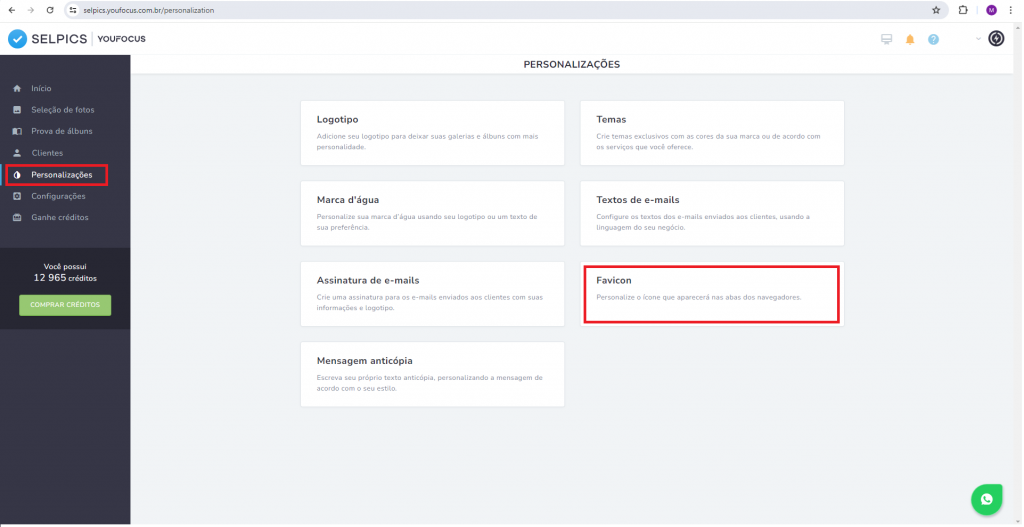
– Escolha uma das opções de personalização:
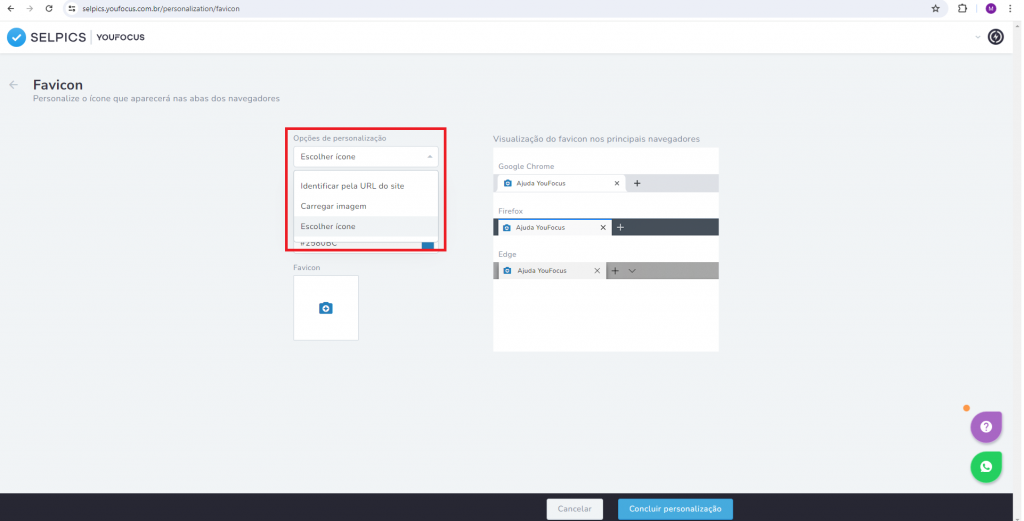
📌 Identificar pelo URL do site:
– Cole a URL do seu site no campo indicado e clique em “Buscar favicon”.
📌 Carregar imagem:
– Clique em “Carregar imagem” e selecione um arquivo do seu computador.
🔹Formatos aceitos: JPG e PNG
🔹 Tamanho sugerido: 500 x 500 px
🔹 Peso máximo: 2 MB
💡 Dica: Utilize o símbolo do seu logotipo com fundo transparente para um visual mais profissional!
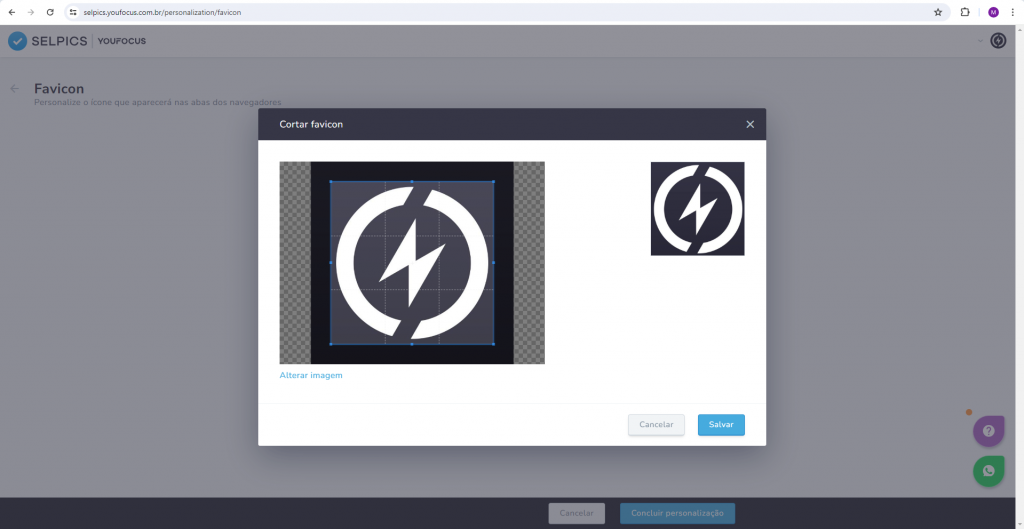
📌 Escolher ícone:
– Se preferir, selecione um dos ícones disponíveis no sistema e personalize a cor.
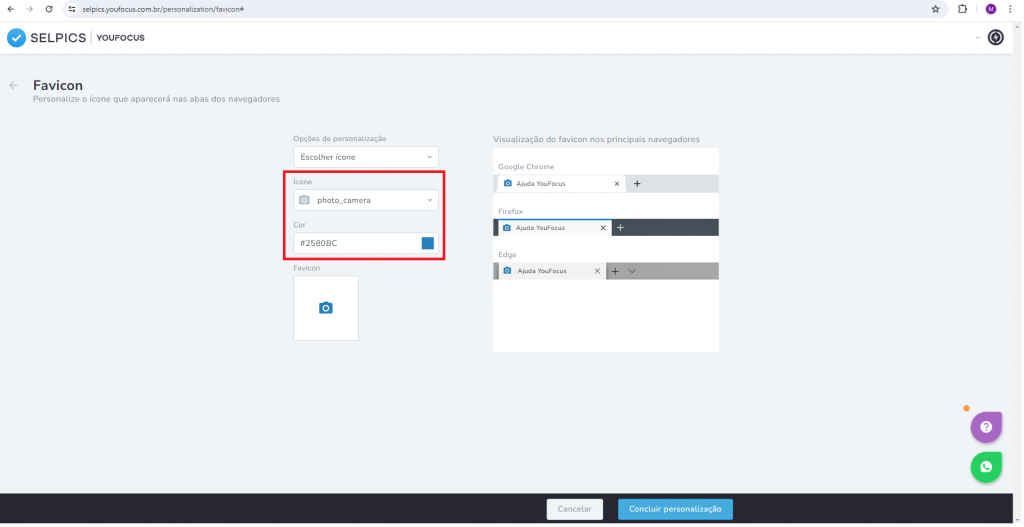
📌 Após os ajustes, clique em “Concluir personalizações” para salvar as alterações.
✅ Pronto! Seu favicon estará aplicado e sua identidade visual ainda mais marcante.
Se tiver alguma dúvida, clique aqui para abrir uma solicitação. Teremos prazer em ajudá-lo!
Um abraço,
Equipe YouFocus 🚀
Personalizando a marca d’água – Selpics
Personalizar a marca d’água nas suas imagens é essencial para proteger seu trabalho. Veja como configurá-la no Selpics de forma simples e rápida!
✅ Adicionando uma Marca d’Água com Imagem:
– Acesse o painel e vá até “Personalizações” → “Marca d’água”.
– Clique no botão azul “Carregar imagem” e selecione o arquivo desejado.
📌 Requisitos do arquivo:
– Formato aceito: Apenas PNG
– Peso máximo: 5MB
📌 Ajuste a marca d’água conforme sua necessidade:
– Tamanho
– Transparência
– Orientação
– Posição.
💡 Linhas de segurança: Se desejar, ative essa opção para reforçar a proteção das imagens.
– Ajuste a imagem da maneira que desejar e clique em “Salvar“.
– Quando tudo estiver pronto, clique em “Concluir personalizações” no rodapé da página.
✅ Adicionando uma Marca d’Água em Texto:
– Acesse o painel e vá até “Personalizações” → “Marca d’água”.
– No campo “Texto”, digite a mensagem desejada, por exemplo: “Direitos autorais“.
📌Personalize a aparência da marca d’água:
– Fonte
– Cor
– Tamanho
– Posição
– Linhas de segurança.
– Quando tudo estiver pronto, clique em “Concluir personalizações” no rodapé da página.
Se tiver alguma dúvida, clique aqui para abrir uma solicitação. Teremos prazer em ajudá-lo!
Um abraço,
Equipe YouFocus 🚀
Personalizando o logotipo – Selpics
Personalize sua conta adicionando o logotipo do seu estúdio ou marca. Siga o passo a passo abaixo!
📌 Como adicionar um logotipo:
– Acesse o painel e vá até “Personalizações” → “Logotipo”.
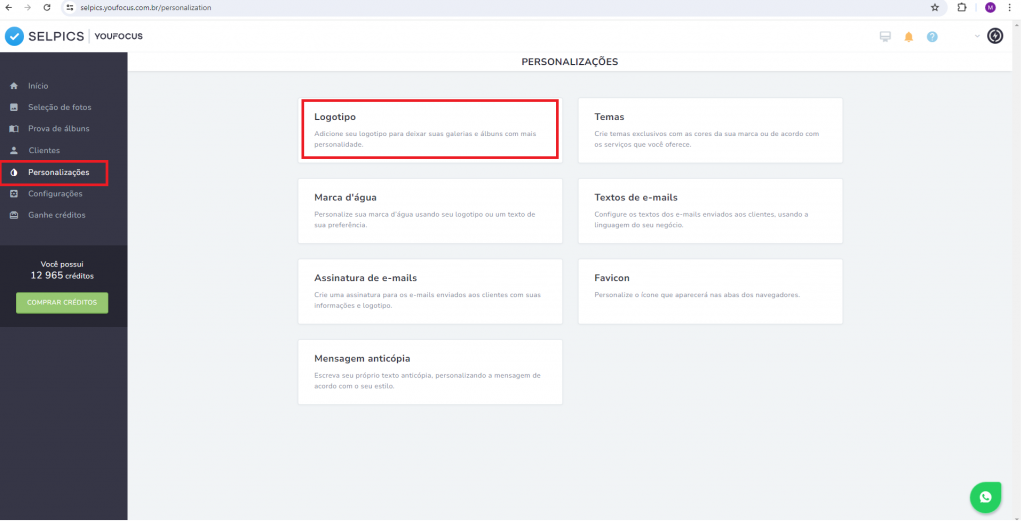
– Clique no botão azul “Carregar imagem” e selecione o arquivo no seu computador.
✅ Orientações do arquivo:
✔ Peso máximo: 4MB
✔ Formatos aceitos: PNG e JPG
✔ Tamanho recomendado: Lado maior com até 1.000px
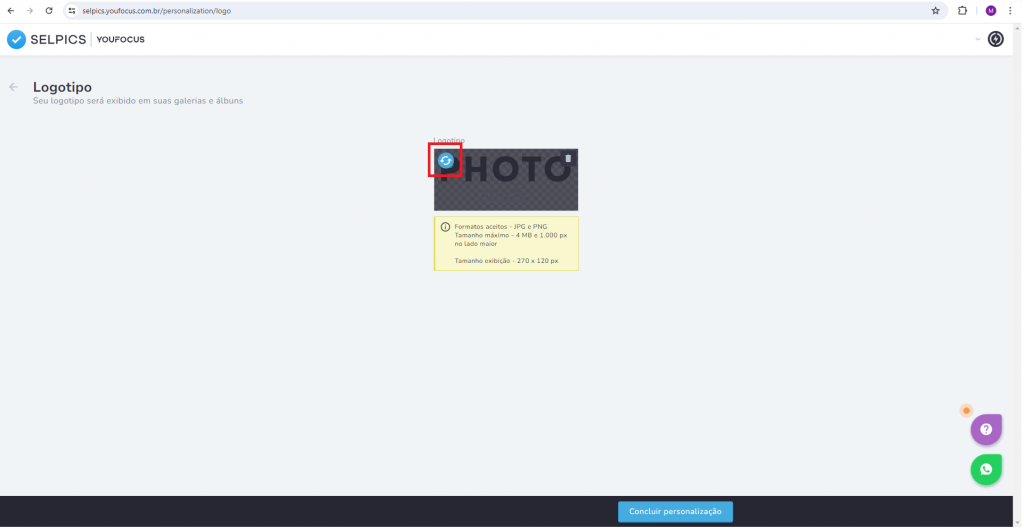
– Ajuste a imagem conforme necessário e clique em “Salvar”.
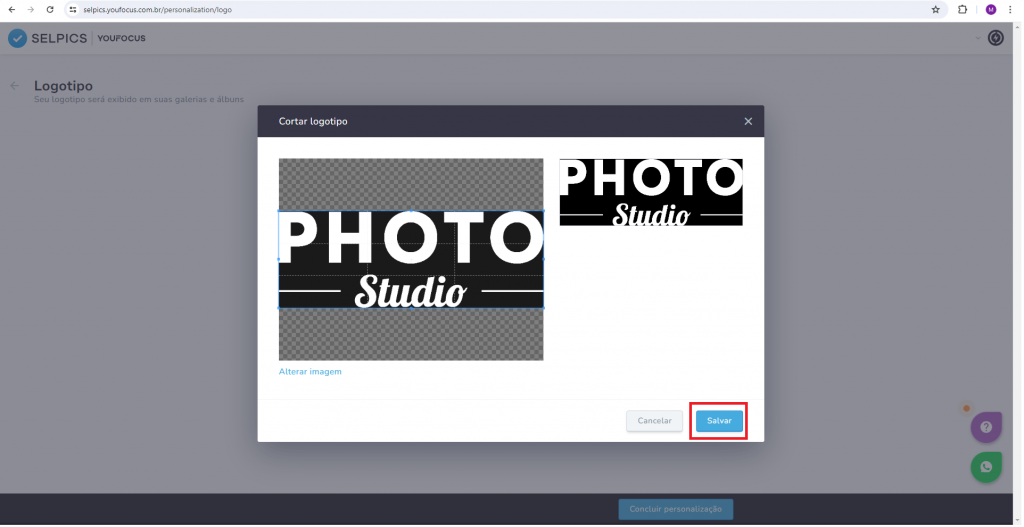
– Para finalizar, clique em “Concluir personalização” no rodapé da página.
Se tiver alguma dúvida, clique aqui para abrir uma solicitação. Teremos prazer em ajudá-lo!
Um abraço,
Equipe YouFocus 🚀